WordPress se zobrazuje divně, aneb možné komplikace po migraci
Už jste si všimli těch dvou šipek, které se mohou objevit v Zákaznickém Centru vedle některé z vašich domén? Vypadají asi nějak takhle:
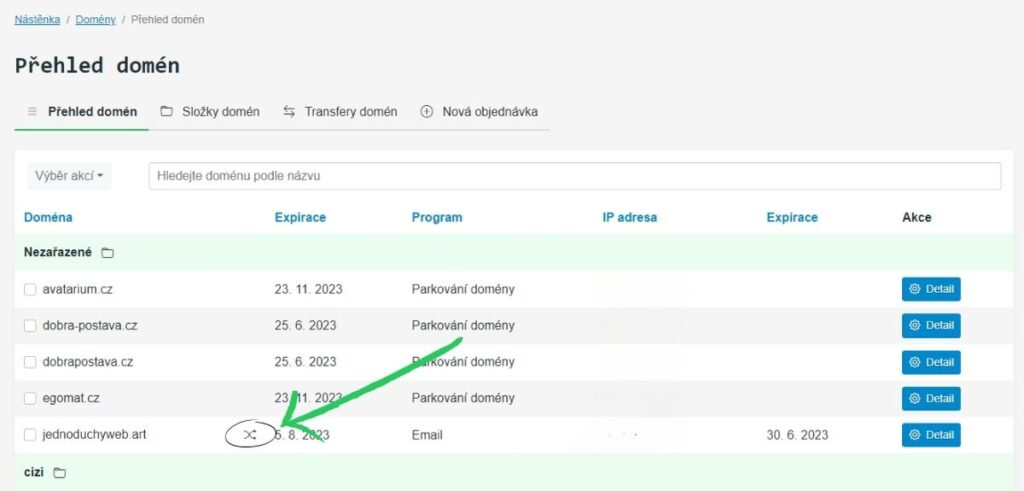
Existuje totiž způsob, jakým webdesigner může svému klientovi ukázat novou verzi webu, přestože starý web jede normálně dál na starém hostingu. K tomu slouží právě ikona šipek zastupující alternativní URL adresu pro testování. Ve chvíli, kdy je projekt odsouhlasený, pak jen stačí přesměrovat správně DNS záznamy a za chvíli se začne zobrazovat web nový. Ukážeme vám, jak na to.
Krok č. 1: Úprava hosts souboru
Nejprve je nutné přidat IP adresu do souboru hosts. K tomu si spusťte Poznámkový blok v režimu správce. Ve Windows stačí zadat do vyhledávacího okna v dolní liště „notepad“ a pak zvolit „Spustit jako správce“:
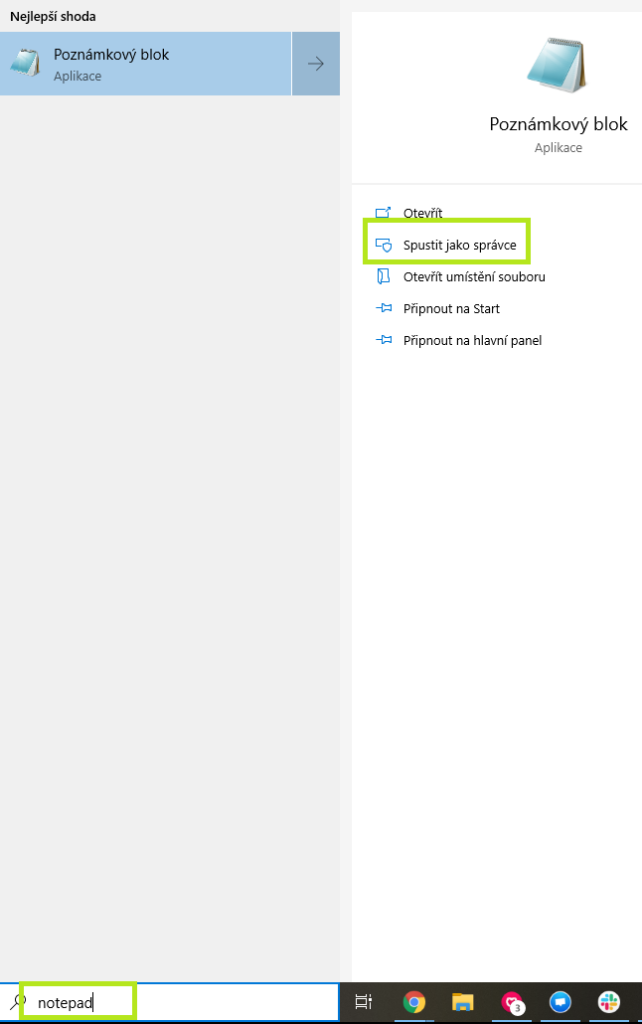
V poznámkovém bloku otevřete soubor hosts (soubor>otevřít), je na adrese C:\windows\system32\drivers\etc. Nezapomínejte, že Poznámkový blok je primárně editor .txt souborů, takže pokud chcete soubor najít, musíte nechat zobrazit všechny soubory.
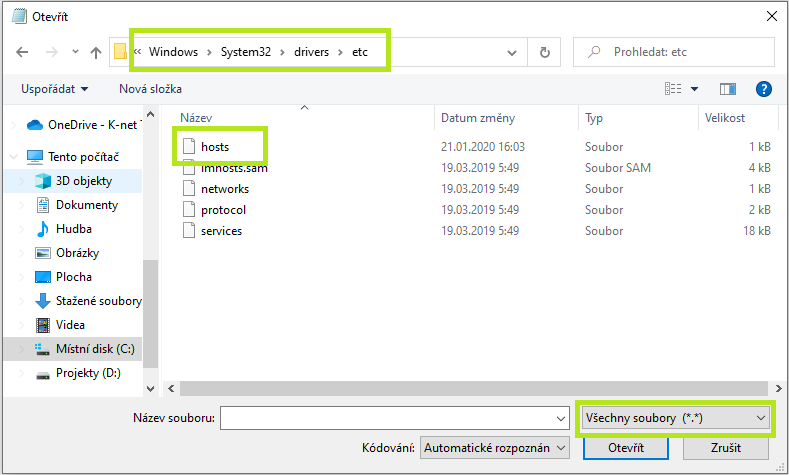
Pak už jen stačí vložit na poslední řádek novou IP adresu serveru, mezeru, doménu s www, mezeru, doménu bez www.
U macOS spustíte soubor hosts:
- Otevřete Terminál (Cmd + mezerník, vyhledat Terminál).
- Spusťte příkaz pro otevření souboru hosts v editoru: nano /etc/hosts
Příklad zápisu do hosts souboru
nastavení pro hosting vhs03:
46.234.108.44 www.domena.cz domena.czNastavení pro hosting vhs07:
46.234.108.26 www.domena.cz domena.czNezapomeňte soubor uložit.
Pokud se WordPress ještě stále nezobrazuje standardně, editujte i soubor wp-config.php.
K čemu slouží wp-config.php?
Soubor wp-config.php je důležitý konfigurační soubor, který obsahuje informace o připojení k databázi a další nastavení pro WordPress web. Tento soubor se obvykle nachází v kořenové složce WordPressu, tu najdete pomocí FTP klienta nebo pomocí správce souborů na hostingu. Jak se připojit na FTP popisujeme v další nápovědě.
Pokud jste WordPress nainstalovali do podadresáře, například do „wp“ nebo „wordpress“, soubor se bude nacházet tam. Soubor wp-config.php můžete upravovat pomocí textového editoru, ale buďte opatrní, protože chyby v něm mohou způsobit nefunkčnost celého webu.
Před jakoukoliv další změnou doporučujeme soubor zálohovat.
Pokud potřebujete více informací o tom, jak najít a upravovat soubor wp-config.php, můžete se podívat na návod: Konfigurace WordPressu ve wp-config.php – Návody pro WordPress
Příklady zápisu do wp-config.php
V souboru wp-config.php opět přidejte na začátek souboru řádek, který bude tentokrát obsahovat:
define('RELOCATE',true);Po úpravě by soubor měl vypadat následovně:
define(‘RELOCATE’,true); // další nastavení WordPressuPřidaný řádek aktualizuje URL adresu webu, kterou používají všechny funkce WordPressu, jde o permalinky, odkazy na stránku adminu, atd. Pokud chcete změnit URL adresu webu na novou doménu, napište v řádku „true„. Pokud chcete změnit pouze některé funkce WordPressu, napište „false“ nebo přidejte nějakou konkrétní hodnotu.